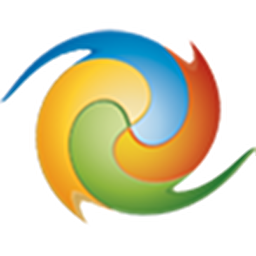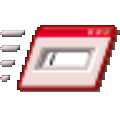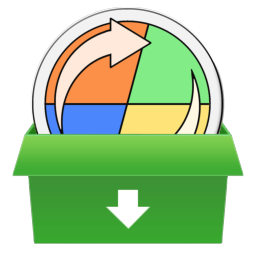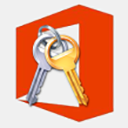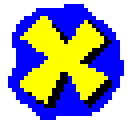AMpe工具箱 V7.1
免费软件- 软件大小:526MB
- 软件语言:简体中文
- 更新时间: 2021-12-21
- 软件类型:国产软件
- 运行环境:win系统
- 软件等级 :
大雀下载地址
- 介绍说明
- 下载地址
- 相关推荐
AMpe工具箱是一款功能齐全,专为电脑爱好者精心设计的的Pe启动工具箱,主要是对系统安装的需要USB设备启动的写入PE程序,AMPE工具箱界面简洁,占用资源少,支持SATA,傻瓜式操作,兼容性强,对大多数人来说已经足够使用了!AMPE工具箱全部为message启动方式,兼容性更好,内置小工具大都来自网络,轻便、一流的唯美界面赢得广大用户的青睐 。安装本软件不会存在目标系统被修改的问题,拥有一个功能强大而且干净的pe环境;通过它傻瓜式的操作你可轻松快速掌握一系列操作,制作U盘时你可隐藏分区;会有备份功能以防急时之需;制作的iso格式启动盘会根据你的需要选择量产或者刻盘。同时软件界面比以前的版本更干净、简单唯美,使用方便,成了广大用户的首选。

其中二三分区相比,二分区启动较快,三分区兼容性较好.
(下面以三分区写入为例)

2、只会出现拷贝wim的界面是正常的,如果出现其它界面说明写入失败了

3、写入后或者可以使用虚拟启动测试一下能启动就行..

2、写入USB设备之前关闭一切防护软件避免拦截导致不能执行操作.
3、因为USB接口的兼容性,请到USB2.0接口写入U盘操作.
4、各种U盘和主板相互识别能力是千差万别不同的
5、建议用质量好一些的SLC或者MLC颗粒U盘制作启动,商业数量劣质产品写入后PE损坏不能启动或者不能正常识别.
6、写入后可见区为NTFS格式,方便大于4GB以上文件拷入,可见区随意格式化不影响启动.
7、擦除数据功能是指删除所有隐藏区和可见区,还原默认为单分区FAT32格式
2、高端隐藏区二分区,写入USB-HDD+高端隐藏区,写入USB设备后PC启动时支持默认BIOS启动或UEFI启动.
3、UD+高端隐藏三分区,写入UD区和USB-HDD+高端隐藏区,写入USB设备后支持BIOS或UEFI启动.
4、安装硬盘启动,系统下安装,加载到内存启动,启动时选择PE启动,支持格式化系统盘,日常安装系统维护之用,如需卸载的话再次打开写入自动判断提示
安装到硬盘以后系统属性设置(支持平时安装备份恢复系统,或系统有问题可以启动进PE维护、重装系统):


1)建议保存在C盘,一般不会出问题
二、拷贝文件到U盘 USB3.0设备插入U3接口传输速度很慢怎么办?
1)可以用芯片检测工具查看,如果显示是USB2.0设备协议,那就是需要安装USB3的驱动了
三、关于Diy问题,有些人想替换自己的那些东西,目前UD版可以替换message文件菜单,UD+uefi三分区Diy暂无,也不能做修改,否则主程序不会启动.
1)如果你是高手的话写入U盘以后可以替换,但是注意高端隐藏区容量

使用教程
1、打开AMpe工具箱主程序,执行写入,此处区别是:如果不知道uefi是干嘛的,就选择写入UD启动区.其中二三分区相比,二分区启动较快,三分区兼容性较好.
(下面以三分区写入为例)

2、只会出现拷贝wim的界面是正常的,如果出现其它界面说明写入失败了

3、写入后或者可以使用虚拟启动测试一下能启动就行..

注意事项
1、必须管理员权限操作写入U盘或安装到硬盘.2、写入USB设备之前关闭一切防护软件避免拦截导致不能执行操作.
3、因为USB接口的兼容性,请到USB2.0接口写入U盘操作.
4、各种U盘和主板相互识别能力是千差万别不同的
5、建议用质量好一些的SLC或者MLC颗粒U盘制作启动,商业数量劣质产品写入后PE损坏不能启动或者不能正常识别.
6、写入后可见区为NTFS格式,方便大于4GB以上文件拷入,可见区随意格式化不影响启动.
7、擦除数据功能是指删除所有隐藏区和可见区,还原默认为单分区FAT32格式
功能特色
1、UD隐藏区启动..相当于软碟通的USB-HDD隐藏,PC启动选择USB设备常规启动.2、高端隐藏区二分区,写入USB-HDD+高端隐藏区,写入USB设备后PC启动时支持默认BIOS启动或UEFI启动.
3、UD+高端隐藏三分区,写入UD区和USB-HDD+高端隐藏区,写入USB设备后支持BIOS或UEFI启动.
4、安装硬盘启动,系统下安装,加载到内存启动,启动时选择PE启动,支持格式化系统盘,日常安装系统维护之用,如需卸载的话再次打开写入自动判断提示
安装到硬盘启动说明图
支持xp/Win7/Win8.1/Win2008/Win2012/Win10安装到硬盘以后系统属性设置(支持平时安装备份恢复系统,或系统有问题可以启动进PE维护、重装系统):




常见问题
一、UD多功能版本保存ISO和fba找不到文件了1)建议保存在C盘,一般不会出问题
二、拷贝文件到U盘 USB3.0设备插入U3接口传输速度很慢怎么办?
1)可以用芯片检测工具查看,如果显示是USB2.0设备协议,那就是需要安装USB3的驱动了
三、关于Diy问题,有些人想替换自己的那些东西,目前UD版可以替换message文件菜单,UD+uefi三分区Diy暂无,也不能做修改,否则主程序不会启动.
1)如果你是高手的话写入U盘以后可以替换,但是注意高端隐藏区容量
更新日志
1、AMpe工具箱v7.1是一个小幅度更新,主要是优化启动速度,x64位PE加入nvme驱动支持,精简冗余,去除一些不常用的工具,内置的一些工具做了更新、调整下载地址
- PC版
- 电信高速下载
- 联通高速下载
- 广东电信下载
- 山东电信下载
默认解压密码:www.daque.cn
如需解压,请在本站下载飞压软件进行解压!